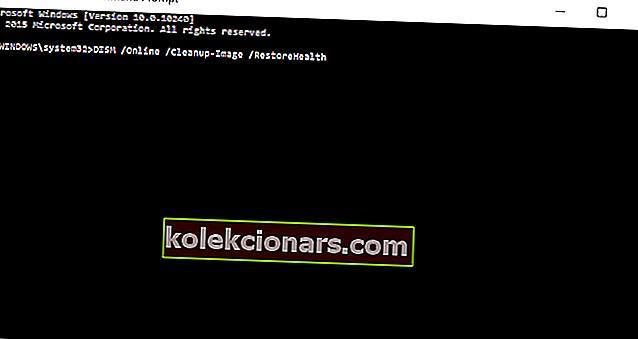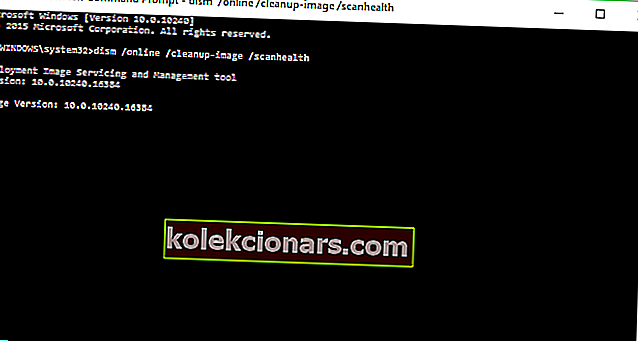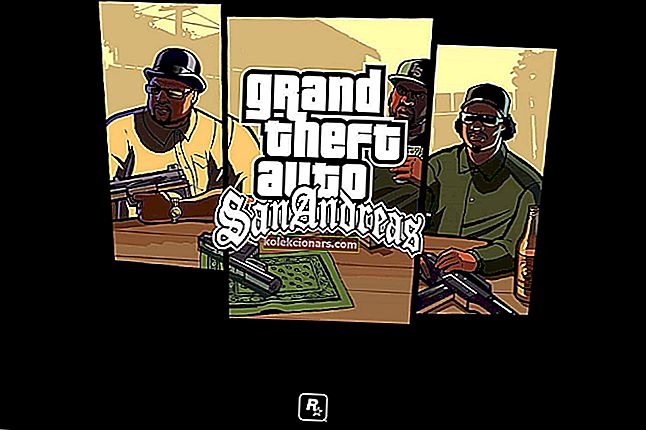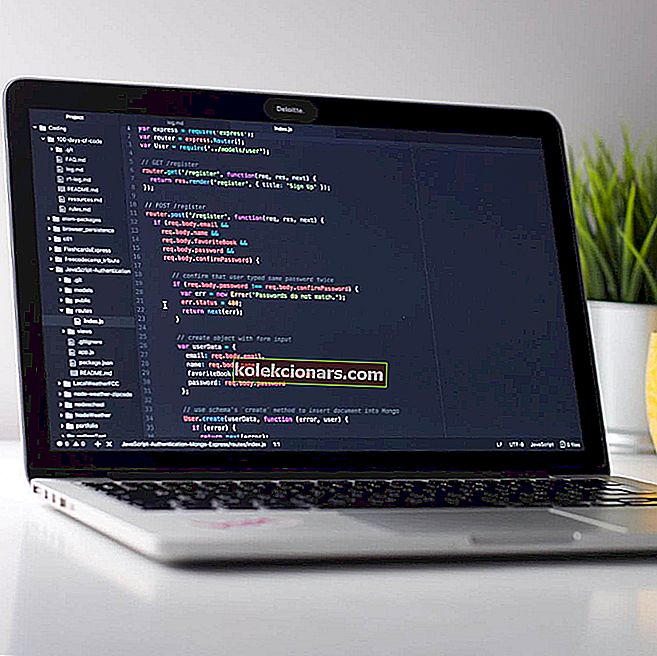
Оперативни системи се могу покварити, датотеке се могу оштетити, а понекад је потребно поправити и вратити те датотеке у првобитно стање. Постоји неколико уграђених алата у оперативном систему Виндовс 10 који ће скенирати и поправити ваше датотеке, а данас ћемо се фокусирати на ДСИМ за Виндовс 10.
У данашњем чланку ћемо одговорити шта је ДИСМ алат и шта чини наредба ДИСМ међу осталим сродним питањима, па, без даљег одлагања, кренимо.
Шта је ДИСМ алат и како да користим ДИСМ?
Када почнете да добијате грешке као што је Блуе Сцреен оф Деатх (БСоД) или апликације почну да се руше или неке функције Виндовс 10 престану да раде, ово је добар знак да су неке од Виндовс датотека можда оштећене и да их треба поправити.
Као што смо рекли, постоје две функције које се могу користити за ово, а једна од њих је СФЦ (Провера системских датотека) која скенира Виндовс и проверава има ли оштећених датотека.
Ако се пронађу оштећене датотеке, СФЦ ће их покушати заменити. Међутим, понекад оштећене датотеке могу утицати на СФЦ и нећете моћи извршити СФЦ скенирање, а ту ДИСМ долази у обзир.
Шта ради наредба ДИСМ?
ДИСМ (Деплоимент Имаге & Сервицинг Манагемент) је алат који се користи за поправљање оштећења складишта компонената које спречавају правилно функционисање СФЦ-а.
У основи, ако је СФЦ оштећен и из неког разлога не ради, можете га користити ДИСМ да бисте га вратили. Да бисте омогућили ДИСМ, потребно је само да урадите следеће:
- Отворите Цомманд Промпт као администратор тако што ћете десним тастером миша кликнути Цомманд Промпт и изабрати Рун ас администратор .
- Тип:
- ДИСМ / Онлине / Цлеануп-Имаге / РестореХеалтх
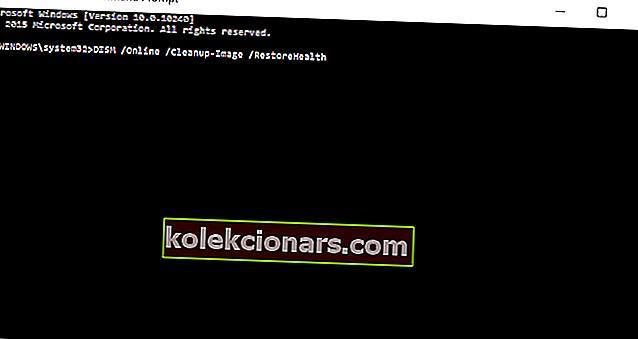
- Притисните Ентер да бисте покренули команду.
- ДИСМ / Онлине / Цлеануп-Имаге / РестореХеалтх
- Сачекајте да изврши скенирање, може потрајати око пет до десет минута, понекад и више. А ако се трака напретка заглави на 20 процената, не брините, то је сасвим нормално, само треба бити стрпљив.
- Након што ДИСМ заврши скенирање, поново покрените рачунар.
Добијате ДИСМ грешку 2 на рачунару? Поправите то сада са овим једноставним водичем!
Поред тога, можете испробати и следећи метод.
- Двапут кликните на њу. Виндовс датотеку .исо.
- Отворите командну линију или ПоверСхелл као администратор.
- Проверите здравствено стање система извршавањем ових наредби:
- дисм / онлине / цлеануп-имаге / сцанхеалтх
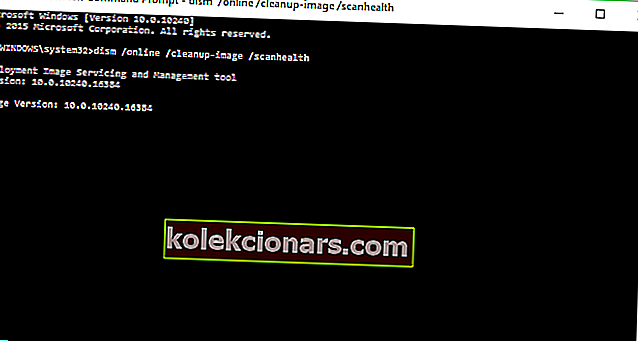
- дисм / онлине / цлеануп-имаге / цхецкхеалтх
- дисм / онлине / цлеануп-имаге / ресторехеалтх
- дисм / онлине / цлеануп-имаге / сцанхеалтх
- Покрените ову команду:
- ДИСМ / Онлине / Цлеануп-Имаге / РестореХеалтх /соурце:ВИМ:Кс:СоурцесИнсталл.вим:1 / ЛимитАццесс
- Не заборавите да Кс замените словним погоном на који је постављен Виндовс 10 ИСО.
- Поново покрените рачунар и покушајте поново са СФЦ.
Колико траје ДИСМ сцанхеалтх?

Наредба ДИСМ сцанхеалтх обично може потрајати неколико минута, а главни разлог зашто траје толико дуго је што упоређује оштећене датотеке са здравим датотекама и ствара евиденцију на рачунару.
Што се тиче тачног времена, неколико извора којима ДИСМ сцанхеалтх траје око 2 минута на рачунару, али то се може променити у зависности од броја оштећених датотека.
Шта ради ДИСМ РестореХеалтх?

Команда ДИСМ РестореХеалтх скенираће ваш систем на оштећења и поправиће и оштетиће секторе.
Имајте на уму да овај поступак може потрајати и до неколико сати, у зависности од вашег система и броја оштећених датотека.
Као што видите, СФЦ и ДИСМ су врло корисни алати и нису превише тешки за употребу. У најбољем случају могу вас спасити од чисте поновне инсталације оперативног система Виндовс 10, па ако приметите било какве системске грешке или ако Виндовс функције не раде, обавезно покушајте са СФЦ и ДИСМ.
То би било све, сада знате како да користите ДИСМ. Ако имате коментаре, питања или сугестије, потражите одељак за коментаре у наставку.
Напомена уредника: Овај пост је првобитно објављен у септембру 2015. године и од тада је ажуриран ради свежине и тачности.
ПРОЧИТАЈТЕ И:
- Како исправити грешку 87 Параметар је нетачан
- РЕШЕЊЕ: ДИСМ није успео у оперативном систему Виндовс 10
- Како исправити грешку Дисм.еке 1392 на рачунару са Виндовс-ом